Specyficzne cechy pracy z Mapami Google
Obejrzyj ten samouczek dotyczący dodawania Map Google lub przeczytaj poniższy przewodnik.
Za pomocą mapy witryny można określić dokładną lokalizację firmy i jej biur, a także zbudować szczegółową trasę.
Jak dodać mapę do strony
Otwórz bibliotekę bloków, wybierz kategorię Kontakty i wybierz dowolny z bloków takich jak CN401, CN402, CN402A, CN403 lub T143.
Kliknij kartę Zawartość. W zakładce Zawartość bloku znajdź kartę Mapy i znaczniki i kliknij ją. Następnie wybierz usługę mapy online. Domyślnie dostępne są dwie opcje: Google Maps i Yandex Maps.
W polu "Klucz API mapy" należy określić klucz, który należy wcześniej utworzyć w usługach Google i Yandex. W polu Zoom należy określić skalę, która będzie używana do wyświetlania mapy. W polu "Markery " należy dodać współrzędne punktu: szerokość i długość geograficzną, oddzielone przecinkami.
Pole Zoom przypisuje skalę mapy od 0 do 19, gdzie 0 wyświetla całą planetę, a przy 19 można zobaczyć ulice i domy. Domyślnie wartość ta wynosi 14.
W Mapach Google wybierana jest najbliższa odpowiednia skala, jeśli nie wszystkie punkty są widoczne w określonej skali.
W Mapach Google wybierana jest najbliższa odpowiednia skala, jeśli nie wszystkie punkty są widoczne w określonej skali.
Jak dodać adres do znacznika na mapie
W polu "Tytuł" podaj nazwę firmy / biura / lub punktu początkowego. Dodaj szerokość i długość geograficzną w polu "Współrzędne". Możesz to zrobić na dwa sposoby - skopiować dane z otwartego źródła lub określić je bezpośrednio na mapie.
Tytuł jest używany jako podpowiedź po najechaniu kursorem na znacznik, a także wyświetlany w podpowiedzi po kliknięciu.
Co można określić w dodatkowych ustawieniach znacznika
Dodatkowo dla każdego znacznika można wybrać zachowanie: pokaż etykietkę po kliknięciu, pokaż etykietkę domyślnie (po najechaniu kursorem) i ukryj znacznik.
Jeśli chcesz zmienić wygląd znacznika, użyj pola Styl znacznika, aby wybrać opcje: ikona lub kolor znacznika . Jeśli wybierzesz ikonę, prześlij dowolny obraz. Jeśli wybierzesz kolorowy znacznik, określ wymagany kolor znacznika.
Jeśli chcesz zmienić wygląd znacznika, użyj pola Styl znacznika, aby wybrać opcje: ikona lub kolor znacznika . Jeśli wybierzesz ikonę, prześlij dowolny obraz. Jeśli wybierzesz kolorowy znacznik, określ wymagany kolor znacznika.
Jak dodać trasę do mapy
Aby utworzyć trasę na mapie, kliknij "Ustawienia". Na liście ustawień bloków wybierz zakładkę "Ustawienia trasy". Zaznacz pole wyboru "Połącz znaczniki".
Możesz także dostosować trasę - zmienić rozmiar (szerokość) i kolor linii.
Możesz także dostosować trasę - zmienić rozmiar (szerokość) i kolor linii.
Jak dodać klucz mapy Google
Aby podłączyć mapę Google na swojej stronie internetowej, musisz uzyskać klucz JavaScript API i określić go w ustawieniach bloku z mapą, a po stronie Google musisz połączyć kartę płatniczą.
Aby rozpocząć pracę w Google Cloud Console, musisz utworzyć konto rozliczeniowe, jeśli nie utworzyłeś go wcześniej, i połączyć kartę bankową. Aby to zrobić, przejdź do zakładki Billing: https://console.cloud.google.com/billing
Przejdź do zakładki Przegląd i utwórz nowy projekt: kliknij tutaj.
Przejdź do Tilda, dodaj blok z mapą (np. T143, kategoria Inne), otwórz menu w zakładce Treść, określ otrzymany klucz w polu Klucz API map Google, dołącz współrzędne adresu, zapisz i opublikuj stronę.
Ważny moment: Po dodaniu ograniczeń i zmianie nazwy klucza API zaczną one obowiązywać w ciągu pięciu minut , a przed upływem tego czasu można zobaczyć błąd zarówno w trybie edycji, jak i na opublikowanej stronie.
Jeśli mapa Google nie działa
Jeśli postępowałeś dokładnie zgodnie z instrukcją, mapa powinna działać poprawnie.
Więc jeśli mapa nie działa - spróbuj jeszcze raz. Jeśli mimo to nie działa, przejdź do Google Cloud Console dla API i sprawdź, czy aktywowałeś Google Maps JavaScript API - znajdziesz zielone zaznaczenie obok tekstu API Enabled. Jeśli nie możesz znaleźć zaznaczenia, kliknij przycisk Włącz.
Więc jeśli mapa nie działa - spróbuj jeszcze raz. Jeśli mimo to nie działa, przejdź do Google Cloud Console dla API i sprawdź, czy aktywowałeś Google Maps JavaScript API - znajdziesz zielone zaznaczenie obok tekstu API Enabled. Jeśli nie możesz znaleźć zaznaczenia, kliknij przycisk Włącz.
Jeśli nie możesz znaleźć Google Maps JavaScript API w aktywowanych API (Enabled APIs), wybierz Google Maps JavaScript API z poniższej listy, kliknij na niego i kliknij Enable.
Sprawdź również, czy konto rozliczeniowe jest połączone z Twoim projektem: kliknij tutaj.
Jak zmienić styl mapy
Na Tilda dostępne są trzy ustawienia stylu mapy - domyślny, B&W jasny i B&W ciemny. Możesz zmienić te style w ustawieniach bloku mapy → Styl mapy.
Jeśli te style nie są wystarczające, można skorzystać z usługi Snazzymaps i samodzielnie osadzić mapę.
Aby utworzyć mapę, należy najpierw zarejestrować się w witrynie.
Aby utworzyć mapę, należy najpierw zarejestrować się w witrynie.
Po zarejestrowaniu się należy przejść do linku Build a Map w menu u góry strony.
Na stronie, która zostanie otwarta, należy określić nazwę mapy i wkleić klucz API Map Google, który można uzyskać pod tym linkiem.
Po zapisaniu należy wybrać ustawienia mapy, korzystając z czterech sekcji. W pierwszej sekcji można wybrać styl mapy, klikając przycisk Wybierz styl Snazzy Maps.
Po wybraniu stylu mapy i dodatkowych ustawień w sekcjach (dodawanie znaczników, wybór języka i rozmiaru) kliknij przycisk Wyświetl kod, aby uzyskać kod mapy.
Skopiuj kod mapy
Wróć do Tilda i wklej kod w bloku HTML T123 z kategorii Inne.
Po wykonaniu tej czynności mapa z wybranym stylem zostanie dodana do strony.
 Centrum pomocy
Centrum pomocy
